Pomalé nabíjení na notebooku se systémem Windows může být neuvěřitelně nepříjemné. Naštěstí, pokud se vaše baterie neblíží k vybití, existuje několik jednoduchých postupů, které můžete použít k výraznému zvýšení rychlosti nabíjení vašeho notebooku. Takže, jaké jsou tyto praktiky? Pojďme prozkoumat, jak mohou urychlit proces nabíjení.
1. Použijte originální nabíječku a kabel

Spoléháte na nabíječku jiného výrobce pro váš notebook? To by mohlo výrazně přispět ke zpomalení doby nabíjení. Originální nabíječky jsou navrženy tak, aby dokonale odpovídaly jmenovitému výkonu vašeho zařízení a maximalizovaly efektivitu. Používání nabíječek, které nesplňují specifikace výkonu, vede k nedostatečnému napájení a následně k pomalejšímu nabíjení.
Kromě toho mohou kabely jiných výrobců omezit tok proudu a problém ještě zhoršit. Nejlepším postupem je pořídit si náhradu přímo od výrobce nebo zvolit certifikované nabíječky od renomovaných značek, abyste zajistili optimální dodávku energie.
2. Nepřipojujte k notebooku jiná zařízení
Periferní zařízení, jako jsou chytré telefony a externí pevné disky, mohou během nabíjení odebírat energii z vašeho notebooku. Toto dodatečné vytažení prodlužuje dobu nabíjení, protože baterie vašeho notebooku musí zvládat energetické nároky jak samotného zařízení, tak veškerého připojeného příslušenství.
Chcete-li to napravit, odpojte během nabíjení notebooku všechna nepotřebná externí zařízení. To pomůže vašemu notebooku upřednostnit nabíjení baterie efektivně. Omezte připojení na nezbytná zařízení a znovu je připojte pouze v případě potřeby.
3. Zapojte nabíječku přímo do síťové zásuvky

Použití nekvalitního prodlužovacího kabelu může snížit výkon vaší nabíječky kvůli kolísání napětí. Rychlého nabíjení nejlépe dosáhnete připojením přímo do zásuvky ve zdi, kde je zajištěno stabilní napětí.
Tento postup nejen zrychluje nabíjení, ale také zvyšuje bezpečnost. Pokud jsou prodlužovací kabely nebo prodlužovací kabely nevyhnutelné, ujistěte se, že mají dobrou pověst a jsou kompatibilní s požadavky na napájení vaší nabíječky notebooku, abyste se vyhnuli prodlevám v nabíjení.
4. Pravidelně provádějte kalibraci baterie
Baterie mají tendenci nesprávně odhadnout úroveň nabití v průběhu času, což vytváří iluzi pomalého nabíjení. Kalibrace resetuje vnitřní měřicí systémy, což pomáhá při přesné detekci úrovně nabití a zároveň prodlužuje životnost baterie.
Pokud jste v poslední době nekalibrovali baterii, nyní je čas. Chcete-li to provést, nabijte notebook plně na 100 %, poté jej nechte zcela vybít na 0 % a nabijte jej zpět na 100 %. Tím se obnoví správný rámec pro měření úrovně nabití baterie.
5. Zajistěte správné proudění vzduchu

Přehřátí může výrazně zpomalit proces nabíjení. Když teploty eskalují, komponenty vašeho notebooku vyžadují více energie, což brání efektivní distribuci energie a nabíjení.
Abyste tomu zabránili, umístěte notebook na tvrdé, rovné povrchy, abyste maximalizovali proudění vzduchu a ochladili se. Zajistěte, aby byly chladicí otvory zbaveny prachu a nečistot a udržujte pracovní prostor dobře větraný. Chladnější prostředí je klíčem k udržení efektivního nabíjení a výkonu baterie.
6. Během nabíjení uveďte svůj notebook do režimu spánku
Provoz notebooku při nabíjení spotřebovává energii pro náročné úkoly, jako je spouštění aplikací, a tím snižuje rychlost nabíjení. Vysoce výkonné úkoly mohou drasticky zpomalit nabíjecí cyklus.
Chcete-li urychlit proces nabíjení, zvažte přepnutí notebooku do režimu spánku nebo vypnutí během nabíjení. To zajišťuje, že energie jde pouze směrem k baterii, což snižuje namáhání a umožňuje efektivnější nabíjení. Tato praxe také hraje zásadní roli při prodlužování životnosti baterie a notebooku.
7. Omezte používání notebooku při nabíjení
Pokud musíte notebook používat během nabíjení, dávejte pozor na to, jaké procesy používáte. Vyhněte se náročným úkolům, jako je střih videa nebo hraní her, které mohou rychleji vybíjet baterii a zpomalit proces nabíjení.
Držte se lehkých aktivit a zavřete nepotřebné aplikace, abyste minimalizovali spotřebu energie. Navíc snížení jasu obrazovky a aktivace režimu v letadle, když online funkce nejsou potřeba, může zvýšit efektivitu nabíjení. Nezapomeňte povolit režim úspory energie, abyste během tohoto období snížili zátěž.
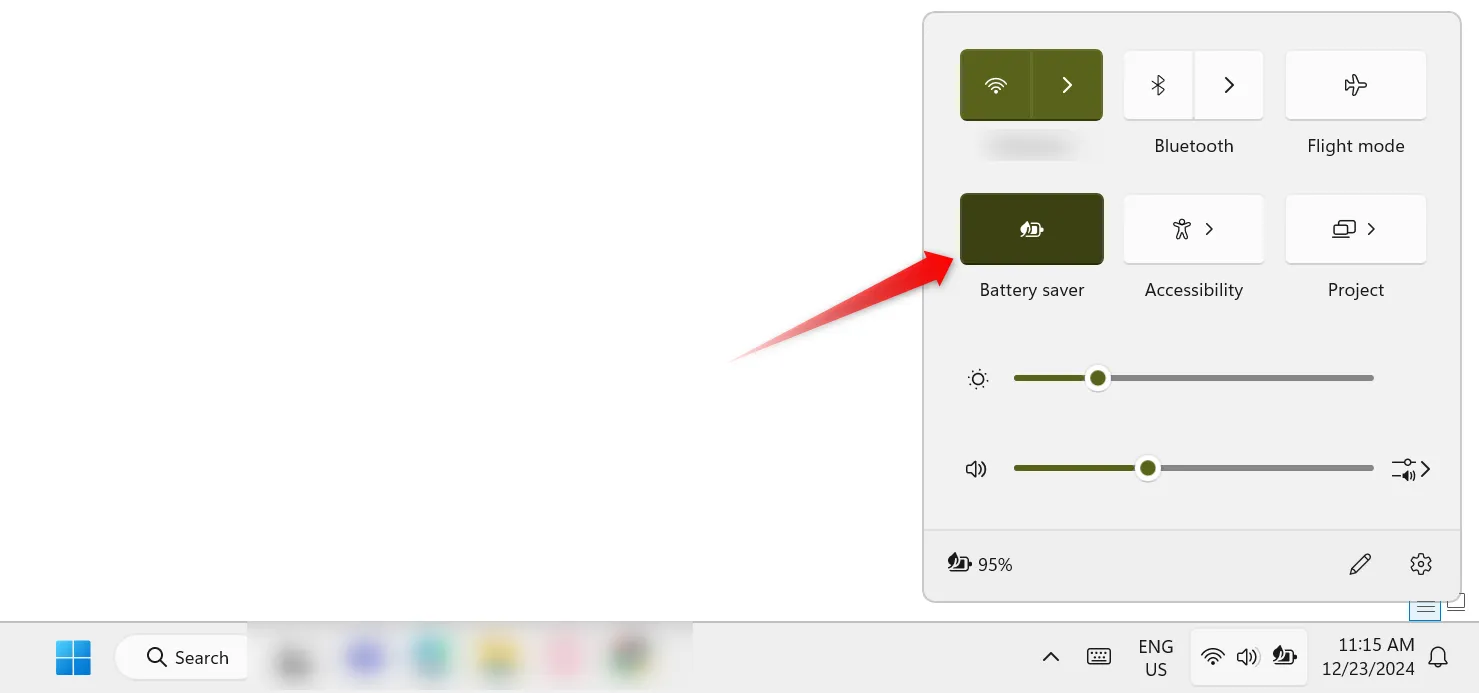
8. Pravidelně sledujte stav baterie
Pokud se stále potýkáte s pomalým nabíjením, je možné, že je třeba vyměnit baterii nebo je vadná. Pokud se váš notebook vybije mnohem rychleji než v minulosti, je důležité to dále prozkoumat.
Chcete-li zkontrolovat stav baterie, otevřete prostředí Windows PowerShell a spusťte příkaz „powercfg /batteryreport“. Tento příkaz vygeneruje podrobnou zprávu, která odhalí kapacitu baterie, nabíjecí cykly a celkový stav. Pokud vaše zjištění naznačují špatný zdravotní stav, zvažte kalibraci nebo výměnu podle potřeby.
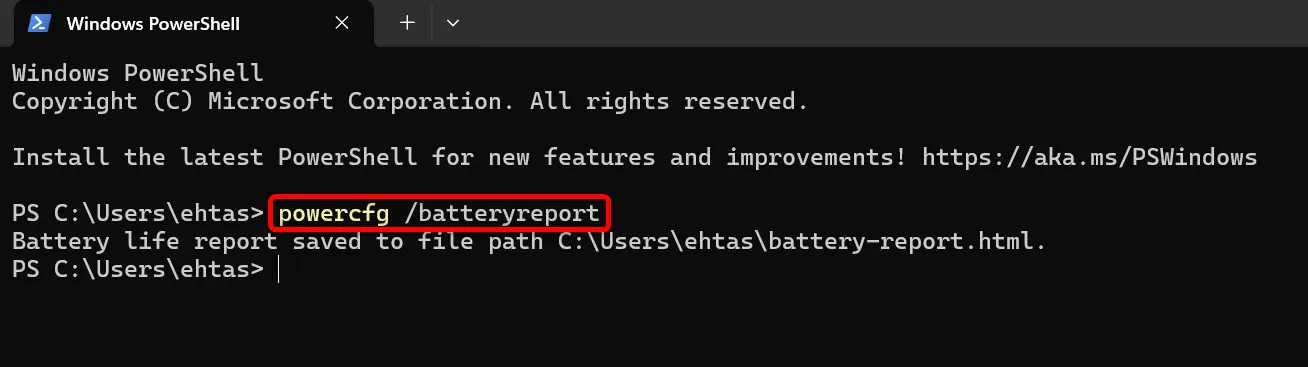
Pokud se vaše baterie jeví jako zdravá, použití výše uvedených tipů by mělo výrazně zvýšit rychlost nabíjení. To vám pomůže omezit prostoje a udržet váš notebook připravený okamžitě. Naopak, pokud je vaše baterie vadná nebo stará, pořízení nové poskytne znatelné zlepšení rychlosti nabíjení i životnosti.
Další statistiky
1. Co způsobuje pomalé nabíjení u notebooků?
Pomalé nabíjení může být způsobeno různými faktory, včetně nekompatibilních nabíječek, periferních zařízení náročných na energii nebo dokonce vadných baterií, které časem ztrácejí svou účinnost.
2. Jak často bych měl kalibrovat baterii notebooku?
Je vhodné kalibrovat baterii notebooku každých několik měsíců nebo kdykoli zaznamenáte nesrovnalosti v údajích o nabití, aby fungovala optimálně.
3. Mohou faktory prostředí ovlivnit rychlost nabíjení?
Ano, překročení vysokých teplot může snížit rychlost nabíjení. Uchování notebooku v chladném a dobře větraném prostoru je zásadní pro optimální výkon.
Napsat komentář